路由器怎么打造私有网盘,华硕RT-AC68U设置网盘步骤解析?
在当今数字化时代,个人网盘已成为许多用户的重要存储空间,随着大多云服务的变化,如何利用现有路由器建立私有网盘成为了一个备受关注的话题,我们将详细指导您如何通过华硕RT-AC68U路由器轻松设置私有网盘。
私有网盘的实现依赖于路由器的功能,华硕RT-AC68U配备USB 3.接口,支持接入USB 3.存储设备,这为私有网盘的创建提供了便利条件,建议用户使用同样为USB 3.设计的闪存盘或移动硬盘,以确保最佳的数据传输效率,值得注意的是,如果使用的存储设备是USB 2.类型,远程上传和下载可能会受到速度限制,因此建议优先选择兼容USB 3.的设备。
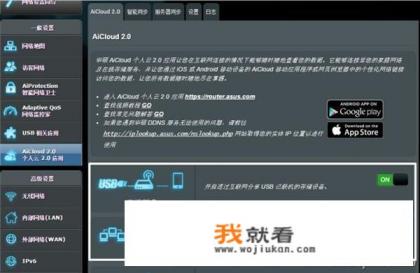
在进行任何远程访问之前,务必确保路由器的登录账号和密码已从默认设置更改为复杂的安全值,这些信息将用于访问路由器网盘,防止未经授权的访问,安全性始终是首要考虑因素。
进入路由器的"AiCloud 2."设置界面,启用"云端硬盘"和"智能访问"功能(如图1所示),这些功能将允许您通过智能设备远程访问存储设备,在"AiDisk"设置界面(如图2),根据向导提示选择需要账号密码才能访问的共享方式(如图3),开启DDNS服务并设置一个简化的访问地址,例如将DDNS访问地址设置为"cfan.asuscomm.com"(如图4),完成后即可开始使用私有网盘。
随后,您可以通过浏览器访问设置好的DDNS服务地址,输入路由器账号密码,进入网盘页面,这里,您将看到挂载的USB存储设备,并可以根据需要下载或上传文件(如图5和图6),为了方便移动设备用户使用,下载AicloudAPP,进入"装置"界面选择手动添加功能(如图7),并按照提示输入服务器地址、端口、路由器昵称及账号密码(如图8),即可实现移动端访问私有网盘的功能(如图9)。
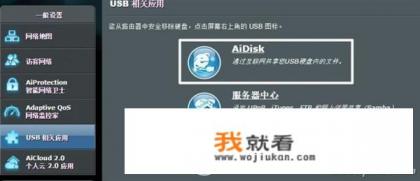
对于局域网内用户,使用路由器网盘共享功能会更加便捷,在PC端,进入路由器后台设置界面,进入"USB相关应用"界面,启用"网络贡献/云端硬盘"选项卡中的"启动网上邻居共享"和"允许访客接入"功能(如图10),这样,您可以在计算机中直接访问网络位置(如图11),轻松播放影音文件(如图12)。
随着私有云技术的发展,路由器网盘的应用将更加广泛,搭载NAS服务器的便携式设备仅需200-300元,便可作为家庭网盘使用,随着5G技术的普及,未来将实现更快的网络速度和便捷的远程访问,进一步推动私有云技术的应用。
关于私有云的未来发展趋势,值得注意的是,尽管私有云在特定领域有其应用价值,但从长远来看,公有云依然是主流选择,政府、金融、电信等行业因数据安全要求高,仍倾向于采用私有云,随着5G和边缘计算技术的发展,公有云的优势将更加明显,私有云的应用范围可能会进一步收窄。
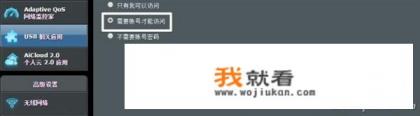
从存储管理角度来看,企业更倾向于将核心数据留在本地,非核心数据则可迁移至云端,这种方式既保障了数据安全,又充分利用了云计算的便利性,无论选择公有云还是私有云,未来的存储架构设计仍需应对数据增长和技术变革带来的挑战。
通过本文的指导,您可以轻松地通过华硕RT-AC68U路由器设置私有网盘,希望本文的内容能为您提供实用的帮助,如有其他技术问题或需要进一步的指导,请随时联系我。
